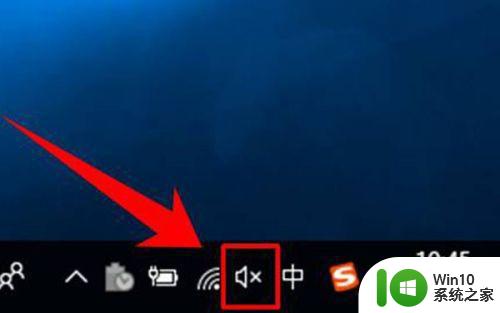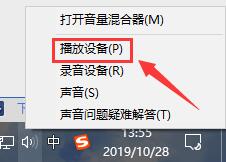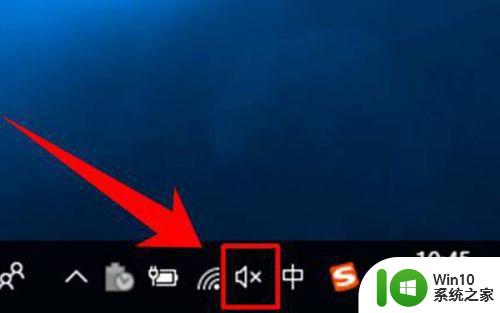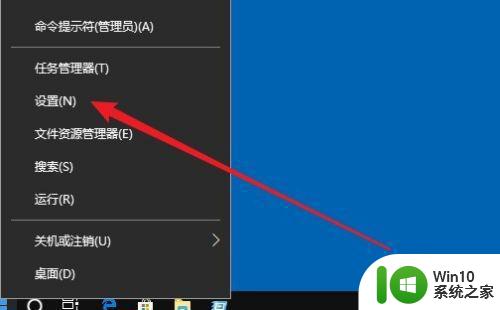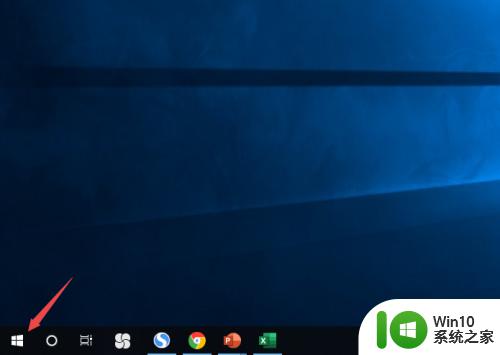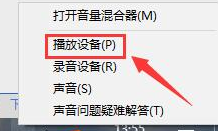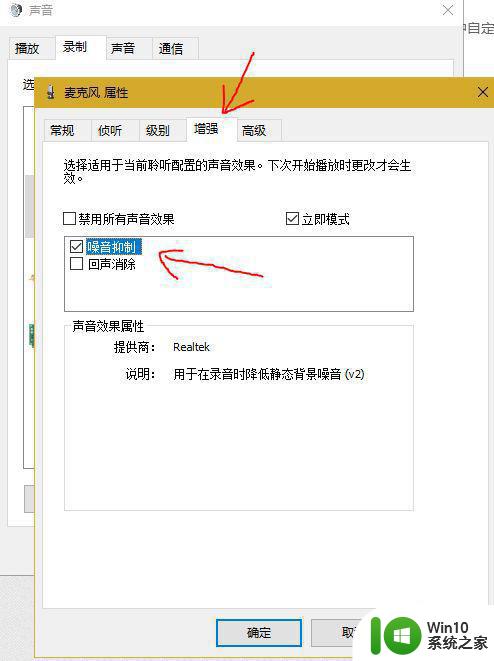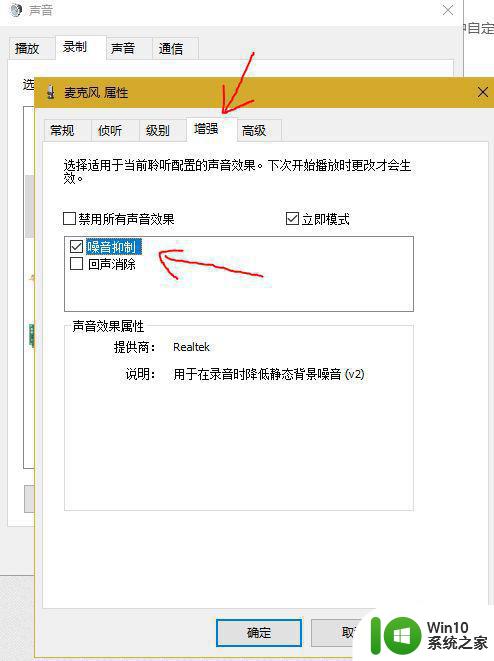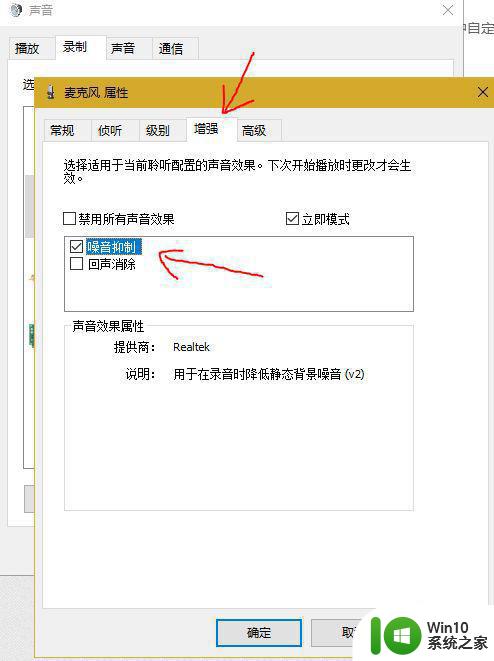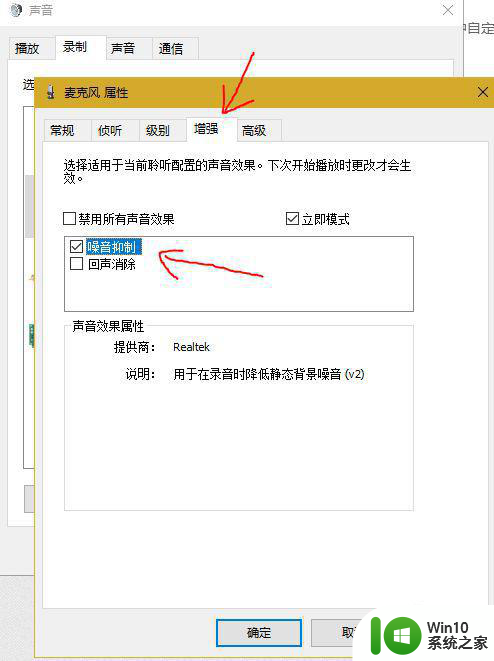win10怎么设置麦克风增强 win10如何设置麦克风增强效果
更新时间:2023-08-26 15:42:40作者:jiang
win10怎么设置麦克风增强,麦克风是我们日常生活中经常使用的一种设备,无论是语音通话、语音识别还是语音录制,都离不开它的存在,有时我们可能会遇到声音不够清晰、音量不够大的情况,这时就需要对麦克风进行增强设置。在Win10操作系统中,设置麦克风增强效果并不复杂,只需要一些简单的操作即可提升声音质量和音量。接下来我们将介绍如何在Win10中设置麦克风增强效果,让您的声音更加清晰、高亮。
具体方法:
1、首先在下方鼠标右键“声音”选项,然后选择“播放设备”。
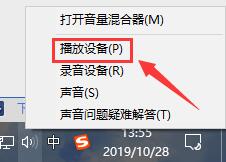
2、进入界面后,我们选择我们的扬声器,或者耳机设备也行,双击打开,或者鼠标右键“扬声器”,选择“属性”。
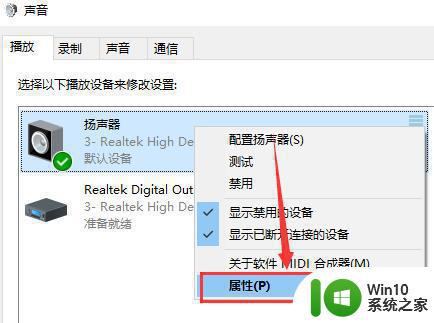
3、然后我们就能够在上方找到“增强”选项卡了,就可设置麦克风音量增强了。
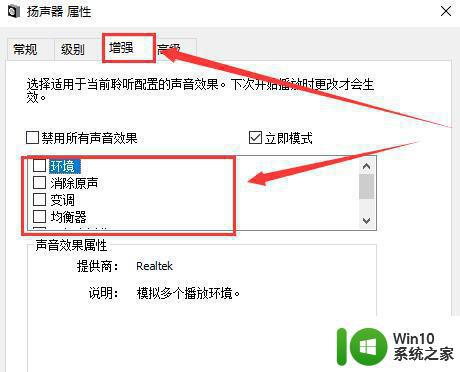
以上是如何设置win10麦克风增强的全部内容,对于不熟悉的用户,可以按照本文提供的方法进行操作,希望本文能够帮助到大家。